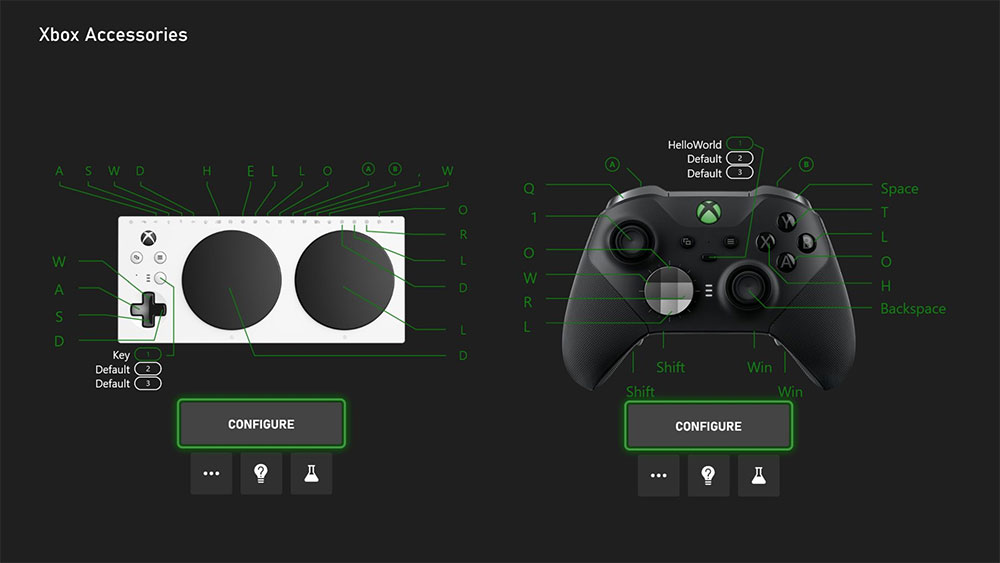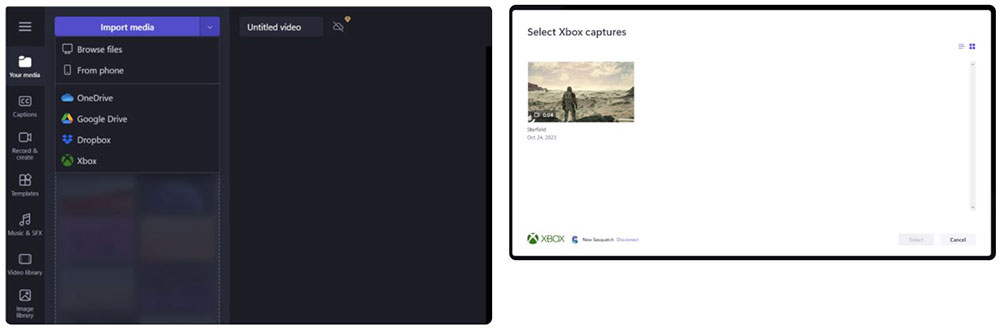微軟正為配件推出新的 Xbox 更新,這個更新解決了困擾遊戲玩家很久的痛點,特別是對於尋求以可使用性為中心的玩家更能從中獲取更大的便利。用戶現在可以將自己手上的 Xbox 控制器映射到鍵盤輸入,使你更容易地暢玩附帶大量指令的遊戲,當然對於通常需要以鍵盤和滑鼠搭配使用的遊戲而言也是個天大的好消息。
部分 Xbox 控制器將可在主機和電腦上進行自定義鍵盤映射
可使用性是微軟這次著重的更新。鍵盤可重新映射於 Xbox Adaptive Controller 與 Xbox Elite 無線控制器這兩系列上。Xbox Adaptive Controller 是與行動不變的遊戲玩家和宣導團體所共同設計,目的是培養更具包容性的遊戲文化;Xbox Elite 無線控制器則是專為有更高階需求的遊戲玩家所設計,在後方配備更多控制桿。
在推出大約 5 年後,微軟終於開始在 Xbox Insider 頻道內側測試盤映射,而現在總算是開始向所有用戶推出。此項更新可透過官方的 Xbox Accessories 應用程式安裝,它將啟用跨主機和電腦的控制器到鍵盤輸入映射。所有按鍵映射數據都以獨立的自定義設定檔形式儲存,非常是和分配獨立按鍵和組合的操作。Xbox 的部落格文章中寫道,如果你將操作映射到鍵盤按鍵,可以獲得最多 4 個額外的快捷方式,這種便利性與 Xbox Elite 無線控制器Series 2 控制桿和 Xbox Adaptive Controller 上的 X1/X2 接口有很大的關聯。
查閱 Xbox 控制器映射官方說明:點這裡
請記住,控制器鍵只能與一個按鍵組合映射。因此,你可以為整個「Ctrl + Shift + C」組合鍵分配一個按鈕,但嘗試添加額外的修飾符來設定「Ctrl + Alt + W + E」等組合鍵將沒有作用。你需要記住的另一個方面是,設定時你必須以線材連接控制器,或者必須在設定過程中全時保持連接到 Xbox 無線適配器,並不允許透過藍牙無線連接進行鍵盤映射。
另外,你還將可以更輕鬆地將游戲截圖、錄影從 Xbox 網路直接傳遞到 Windows 電腦和瀏覽器內鍵影片編輯器 Clipchamp 中。在 Clipchamp 裡,你會在導入面板看到一個新的 Xbox 選項,登入後可選擇把指定的項目匯入進行編輯。匯入後,你就可以透過修剪、裁切、添加文字、過渡和添加其他效果來創建精彩的遊戲時刻影片,然後與你的朋友、家人、關注者分享。